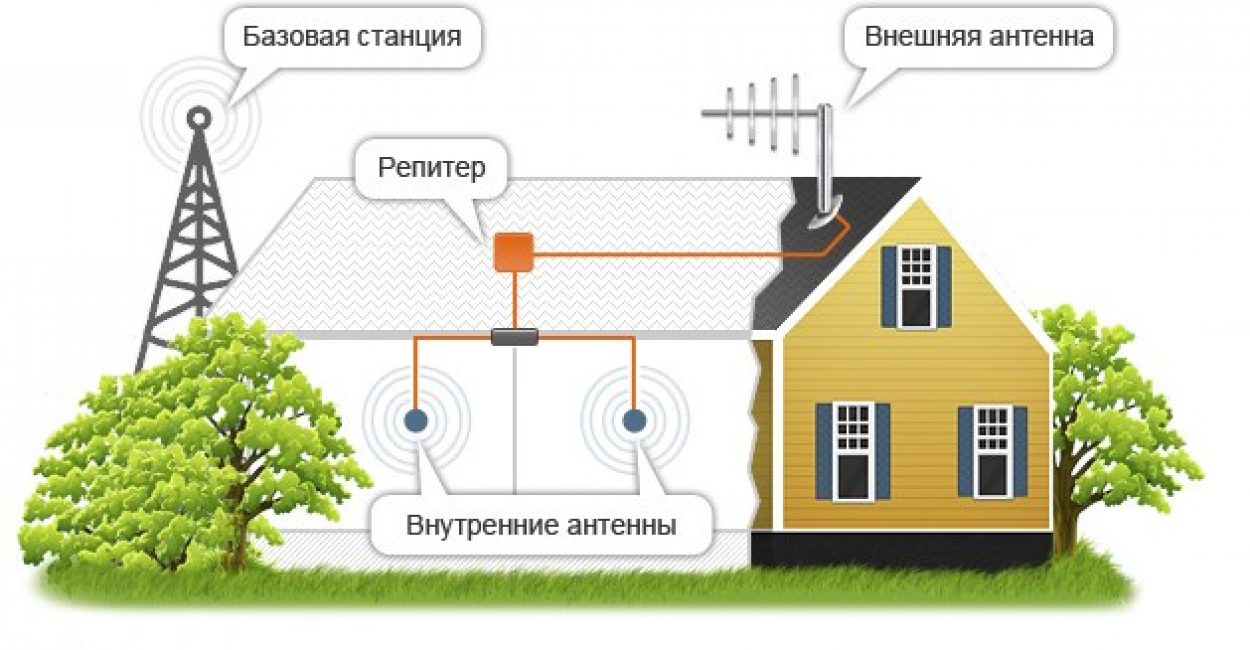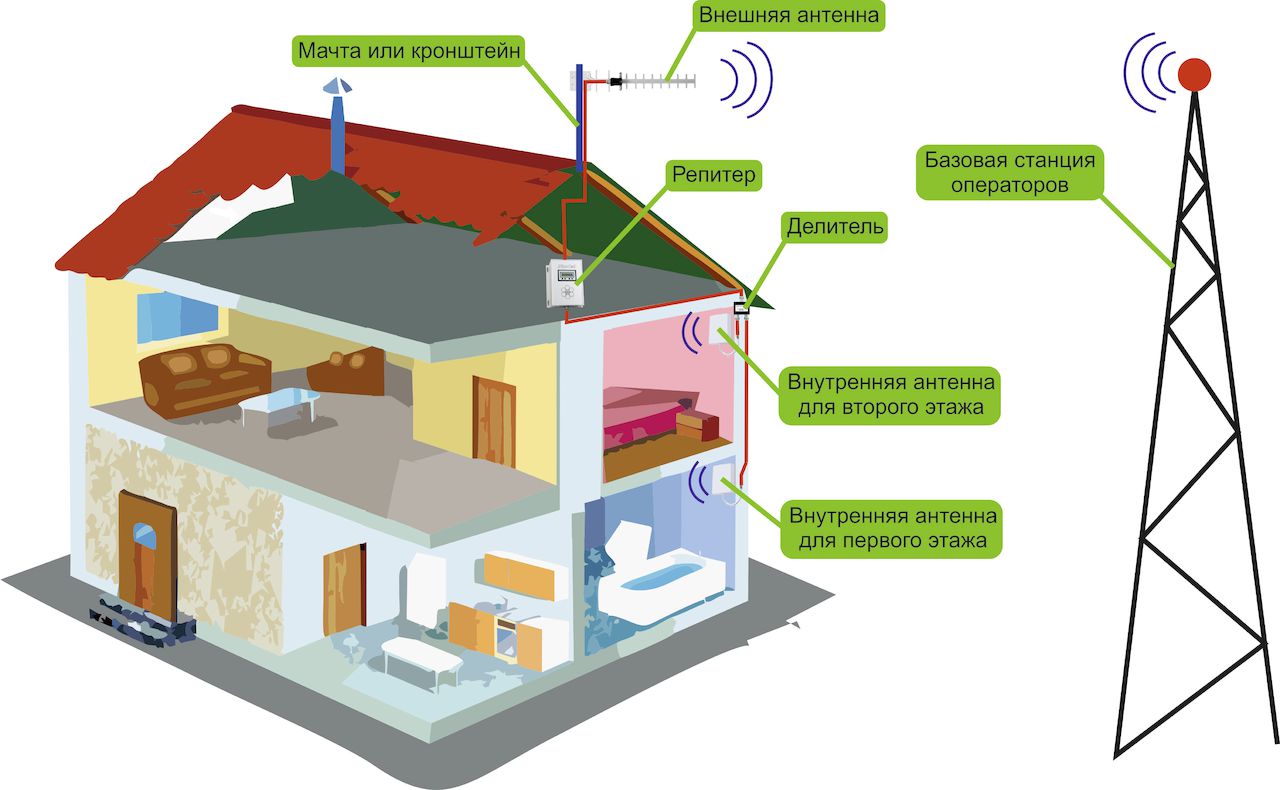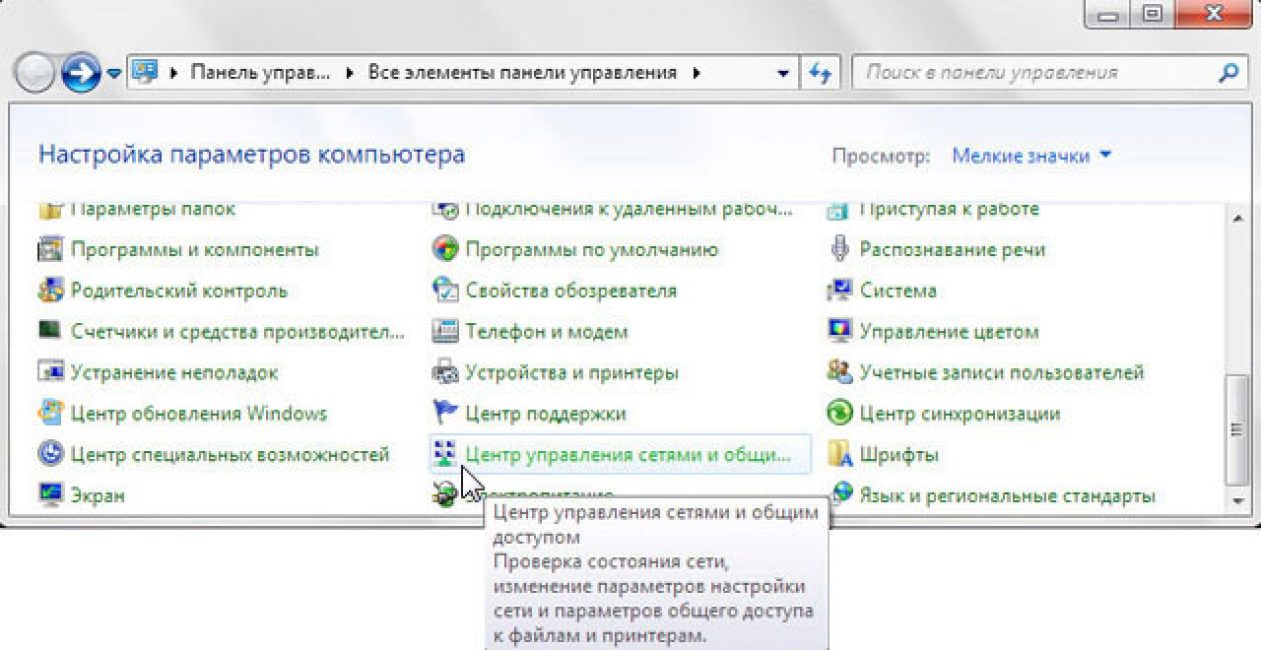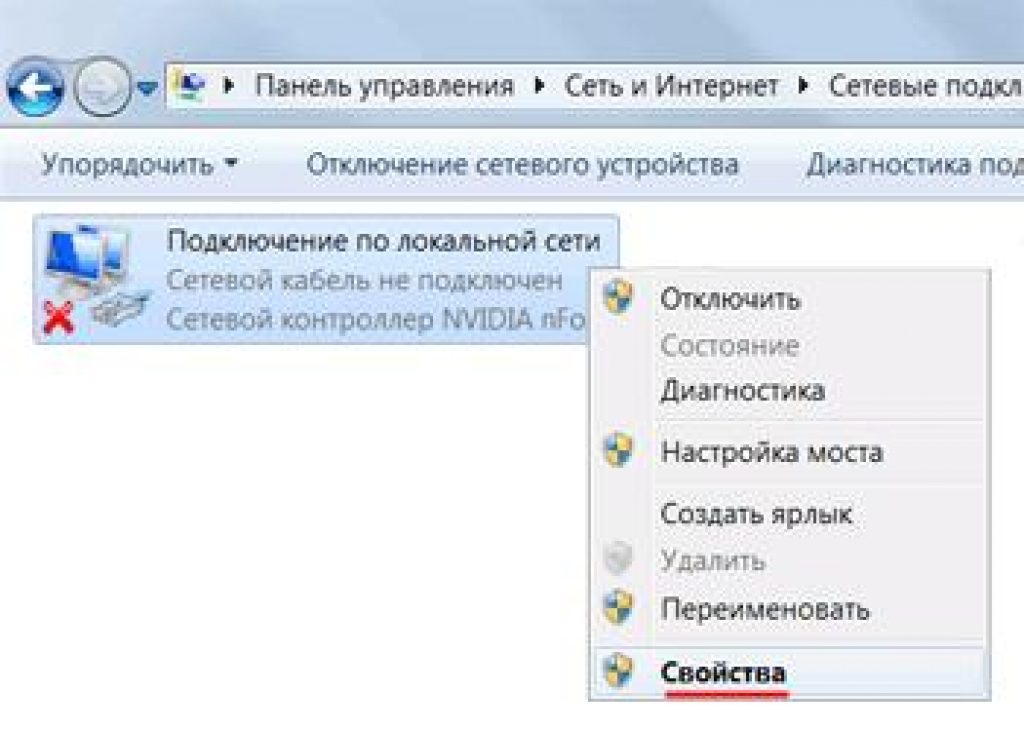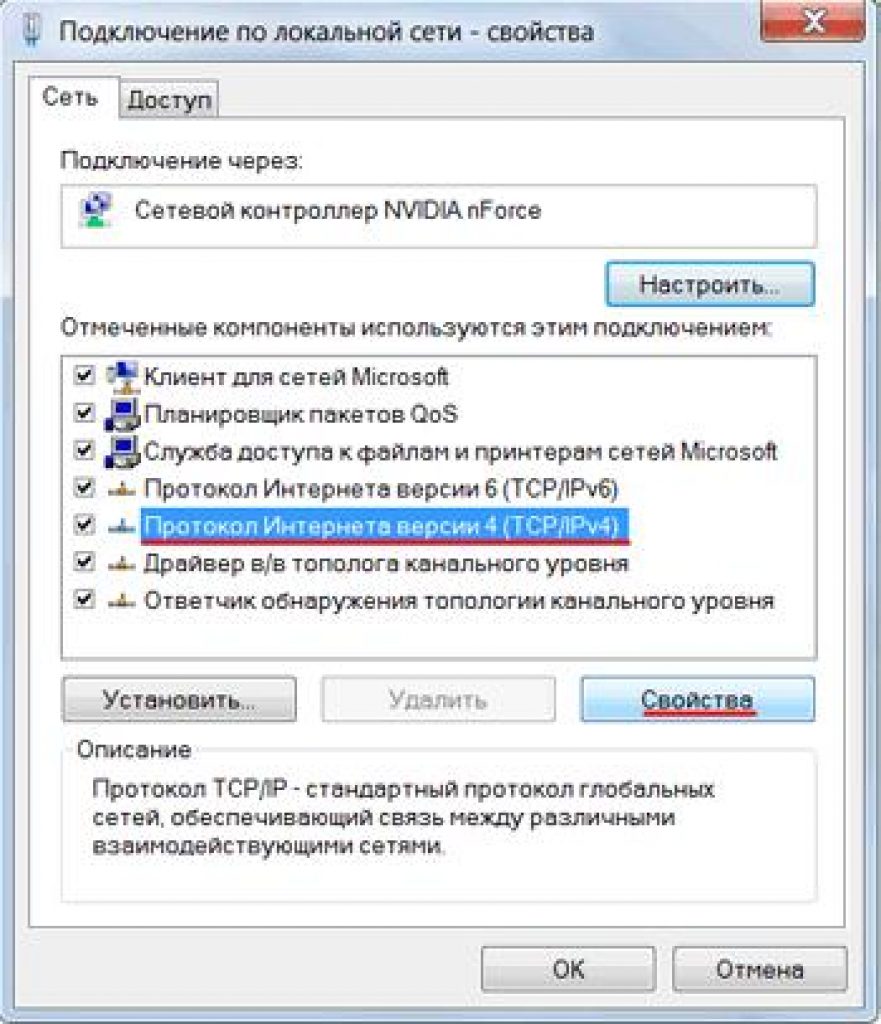Повторители – это устройства, усиливающие электрические сигналы и обеспечивающие сохранение формы и амплитуды сигнала при передаче его на большие расстояния. Описываются протоколами канального уровня модели OSI и могут объединять сети, отличающиеся протоколами лишь на физическом уровне (с одинаковыми протоколами на канальном и выше уровнях) и выполняют лишь регенерацию пакетов данных, обеспечивая тем самым электрическую независимость сопрягаемых сетей и защиту сигналов от воздействия помех. Использование повторителей позволяет расширить протяженность одной сети за счет объединения нескольких сегментов сети в единое целое. При установке повторителя создается физический разрыв линии связи, при этом сигнал воспринимается с одной стороны, регенерируется и направляется к другой части линии связи.
30. Мосты, типы мостов.
Мосты – это устройства, объединяющие между собой 2 похожие сети. Их задачей является передача пакетов данных из одной сети в другую и наоборот. Описываются протоколами сетевого уровня OSI. Регулируют трафик между сетями, использующими одинаковые протоколы передачи данных на сетевом и выше уровнях, выполняя фильтрацию информационных пакетов в соответствии с адресами получателей. Мост может соединить сети разных топологий, но работающих под управлением однотипных сетевых операционных систем. Сети, объединенные мостами становятся одной сетью и имеют один сетевой адрес.
Мосты бывают локальными и удаленными. Локальные соединяют сети, расположенные на ограниченной территории в пределах уже существующей системы. Удаленные соединяют сети, разнесенные территориально с использованием каналов связи и модемов.
Локальные мосты делятся на внутренние и внешние. Внутренние располагаются на одном ПК и совмещают функцию моста с функцией абонентской ЭВМ. Внешние предусматривают использование для функций моста отдельного ПК со специальным программным обеспечением.
Существует несколько типов мостов:
Прозрачные мосты;
Мосты с маршрутизацией от источника;
Транслирующие мосты;
Инкапсулирующие.
Прозрачный мост.
Прозрачные мосты самостоятельно строят специальную адресную таблицу, на основании которой можно решить, нужно передавать пришедший кадр в какой-либо другой сегмент или нет. Алгоритм прозрачного моста не зависит от технологии локальной сети, в которой устанавливается мост. Прозрачный мост строит свою адресную таблицу на основании пассивного наблюдения за трафиком, циркулирующим в подключенных к его портам сегментах. При этом мост учитывает адреса источников кадров данных, поступающих на порты моста. По адресу источника кадра мост делает вывод о принадлежности этого узла тому или иному сегменту сети. Рассмотрим процесс автоматического создания адресной таблицы моста и ее использования на примере простой сети, представленной на рисунке.
Принцип работы прозрачного моста
Мост соединяет два логических сегмента. Сегмент 1 составляют компьютеры, подключенные с помощью одного отрезка коаксиального кабеля к порту 1 моста, а сегмент 2 - компьютеры, подключенные с помощью другого отрезка коаксиального кабеля к порту 2 моста. Каждый порт моста работает как конечный узел своего сегмента за одним исключением - порт моста не имеет собственного МАС - адреса. Порт моста работает в так называемом неразборчивом режиме захвата пакетов, когда все поступающие на порт пакеты запоминаются в буферной памяти. Так как в буфер записываются все пакеты, то адрес порта мосту не нужен.
В исходном состоянии мост ничего не знает о том, компьютеры с какими МАС - адресами подключены к каждому из его портов. Поэтому в этом случае мост просто передает любой захваченный и буферизованный кадр на все свои порты за исключением того, от которого этот кадр получен. В нашем примере у моста только два порта, поэтому он передает кадры с порта 1 на порт 2, и наоборот. Одновременно с передачей кадра на все порты мост изучает адрес источника кадра и делает новую запись о его принадлежности в своей адресной таблице, которую также называют таблицей фильтрации или маршрутизации. Например, получив на свой порт 1 кадр от компьютера 1, мост делает первую запись в своей адресной таблице: МАС - адрес 1 - порт 1. После того как мост прошел этап обучения, он может работать более рационально. При получении кадра, направленного, например, от компьютера 1 компьютеру 3, он просматривает адресную таблицу на предмет совпадения ее адресов с адресом назначения 3. Поскольку такая запись есть, то мост выполняет второй этап анализа таблицы - проверяет, находятся ли компьютеры с адресами источника (в нашем случае - это адрес 1) и адресом назначения (адрес 3) в одном сегменте. Так как в нашем примере они находятся в разных сегментах, то мост выполняет операцию продвижения кадра - передает кадр на другой порт, предварительно получив доступ к другому сегменту. Если бы оказалось, что компьютеры принадлежат одному сегменту, то кадр просто был бы удален из буфера и работа с ним на этом бы закончилась. Такая операция называется фильтрацией . Если же адрес назначения неизвестен, то мост передает кадр на все свои порты, кроме порта - источника кадра, как и на начальной стадии процесса обучения. Процесс обучения моста никогда не заканчивается.
Мосты с маршрутизацией от источника.
Мосты с маршрутизацией от источника(SR-мосты) применяются для соединения колец Token Ring и FDDI, хотя для этих же целей могут использоваться и прозрачные мосты. Маршрутизация от источника основана на том, что станция-отправитель помещает в посылаемый в другое кольцо кадр всю адресную информацию о промежуточных мостах и кольцах, которые должен пройти кадр перед тем, как попасть в кольцо, к которому подключена станция-получатель. Настоящей маршрутизации в строгом понимании этого термина здесь нет, так как мосты и станции по-прежнему используют для передачи кадров данных только информацию МАС - уровня, а заголовки сетевого уровня для мостов данного типа по-прежнему остаются неразличимой частью поля данных кадра.
Сеть состоит из трех колец, соединенных тремя мостами. Для задания маршрута кольца и мосты имеют идентификаторы. SR-мосты не строят адресную таблицу, а при продвижении кадров пользуются информацией, имеющейся в соответствующих полях кадра данных.

При получении каждого пакета SR-мосту нужно только просмотреть поле маршрутной информации на предмет наличия в нем своего идентификатора. И если он там присутствует и сопровождается идентификатором кольца, которое подключено к данному мосту, то в этом случае мост копирует поступивший кадр в указанное кольцо. В противном случае кадр в другое кольцо не копируется. В любом случае исходная копия кадра возвращается по исходному кольцу станции-отправителю, с уведомлением что кадр был получен станцией назначения (в данном случае передан мостом в другое кольцо).
Достоинства: Более рациональные маршруты, проще и дешевле (не надо строить таблицы фильтрации), более высокая скорость (не надо просматривать таблицы фильтрации).
Недостатки: Более дорогие сетевые адаптеры которые принимающие участие в маршрутизации, сеть непрозрачна (кольца имеют номера), увеличивается трафик за счет широковещательных пакетов.
Наличие двух возможных алгоритмов работы мостов - от источника и в прозрачном режиме - создает трудности для построения сложных сетей Token Ring. Мосты, работающие от источника, не могут поддерживать сегменты, рассчитанные на работу в прозрачном режиме, и наоборот. До некоторого времени эта проблема решалась двумя способами. Один способ заключался в использовании во всех сегментах либо только маршрутизации от источника, либо только прозрачных мостов. Другим способом была установка маршрутизаторов. Сегодня имеется третье решение. Оно основано на стандарте, который позволяет объединить обе технологии работы моста в одном устройстве. Этот стандарт, называемый SRT, позволяет мосту работать в любом режиме. Мост просматривает специальные флаги в заголовке кадров Token Ring и автоматически определяет, какой из алгоритмов нужно применить.
Транслирующие мосты.
Это специальная форма прозрачного моста для объединения сетей с разными протоколами на канальном и физическом уровнях.

Этот мост объединяет сети путем манипуляции конвертами, приходящими из сети. Конверты сетей Ethernet, Token Ring, FDDI одинаковы. Но трудность в том, что в разные сети поступают пакеты разной длины. Поскольку транслирующий мост не может разбивать пакеты на части, каждое сетевое устройство должно быть сконфигурировано для передачи пакетов с одинаковой длиной.
Инкапсулирующие мосты.
Данные мосты объединяют сети с одинаковыми протоколами физического уровня Ethernet через сеть с отличными протоколами.

В отличии от транслирующих мостов инкапсулирующие вкладывают полученные пакеты внутрь другого конверта, который используется в магистральной сети. Затем передает его по этой магистрали другим мостам для доставки в место назначения.
Работа моста при передаче от сегмента А в сегмент Б.
Мост1 , используя протоколы канального и физического уровня, считывает из заголовков пакетов, передаваемых по сегменту А адрес назначения. Вкладывает все пакеты, адресованные другим сетям, в конверты сети FDDI, адресованные всем мостам магистрали и посылает этот конверт по магистрали.
Мост 2 получив конверт, раскрывает его и сравнивает адрес назначения со своей базой адресов. Если адрес не для этой сети, то пропускает конверт дальше.
Мост 3 получив конверт, раскрывает его и сравнивает адрес назначения со своей базой адресов. Т.к. адрес назначения находится в его сети, мост достает пакеты из конверта и отправляет их по назначению.
Мост 4 производит такие же действия, что и мост 2.
Мост 1 удаляет конверт из сети FDDI.
Привет! Поговорим в этой статье о репитерах. Постараюсь простым языком рассказать, что это за устройства, для чего нужны репитеры и как из обычного Wi-Fi роутера сделать репитер своими руками.
Начну с того, что Wi-Fi репитер – это отдельное устройство. Еще их называют повторители, или ретрансляторы. В этой статье речь пойдет именно о Wi-Fi повторителях. Как я уже писал, это отдельные устройства, у которых одна задача – усиливать сигнал уже существующей Wi-Fi сети.
Много производителей, которые выпускают роутеры, так же выпускают и репитеры. Например, такие популярные компании как: Asus, Tp-Link, Linksys, Netis и т. д. Найти повторители можно практически в любом магазине компьютерной техники, или в интернет-магазине. Как я уже писал выше, называться они могут по-разному: репитеры, ретрансляторы, или повторители. Так же выглядят они по-разному. Как правило, они очень компактные. Но, есть и похожие на Wi-Fi роутеры. Вот, для примера, компактный повторитель Tp-Link:
А вот ретранслятор TP-LINK TL-WA830RE выглядит как обычный роутер:

На самом деле, ретрансляторов очень много на ранке. Все они разные, как внешне, так и своим функционалом. Ну и разумеется ценой. Думаю, что с выбором проблем не будет.
Самое интересное, что эти устройства почему-то всегда остаются в тени. Да они конечно же не так популярны и востребованы как Wi-Fi роутеры, но во многих случаях, просто не заменимы. Вот сколько бывает ситуаций, когда после установки роутера, Wi-Fi есть не по всему дому, или офису. Ну обычная же ситуация, и очень частая. Вот именно в таких случаях ретрансляторы просто не заменимы. И вместо того, что бы потратить относительно небольшую суму на репитер, пользователи начинают что-то придумывать: тянуть роутер и все кабеля ближе к центру дома, покупать более мощные антенны, делать какие-то самодельные усилители для Wi-Fi (пользы от которых нет, или очень мало) и т. д.
Но есть же репитеры: купили, включили в розетку в той комнате, где Wi-Fi сеть еще есть, но сигнал уже не очень сильный, и все, проблемы решены.
А что делать, если у меня двухдиапазонный роутер (две Wi-Fi сети 2.4GHz и 5GHz) ? Все очень просто, если у вас , то вам нужен соответствующий репитер, который может одновременно усиливать Wi-Fi сеть в двух диапазонах. О такой модели я писал в статье: " ".
Что такое повторитель Wi-Fi сигнала, мы уже разобрались. Осталось разобрать еще два вопроса:
- Как работают Wi-Fi репитеры?
- И что значит роутер в режиме Wi-Fi повторителя?
Wi-Fi репитер: как он работает?
Я тут сделать небольшую схемку, давайте сначала посмотрим ее:

Я не сильный художник, но схема вроде бы понятная получилась. У нас есть главный Wi-Fi роутер, который раздает интернет по Wi-Fi. Все настроено, и отлично работает. Но, вот Wi-Fi ловит не по всему дому. Например, в прихожей Wi-Fi еще есть, а на кухне сигнал уже очень плохой, или устройства вообще не ловят Wi-Fi сеть. Мы берем ретранслятор, и включаем его в прихожей.
Если необходимо, можно использовать даже несколько повторителей. Подробно по настройке такой схемы писал в статье .
Что он делает: он принимает Wi-Fi сигнал от главного роутера, и передает его дальше. Получается, что на кухне у нас уже очень хороший сигнал домашней сети. Он ретранслирует беспроводную сеть (поэтому, его и называют ретранслятор) . Репитер просто выступает в роли усилителя. Его основная задач принять определенную Wi-Fi сеть, и передать ее дальше.
Несколько важных моментов при использовании ретранслятора:
- Если использовать репитер, то Wi-Fi сеть все ровно останется одна (и это хорошо) . Поясняю: ваш главный роутер раздает сеть с именем "My_WIFI" (которая не ловит по всему дому) . Мы ставим ретранслятор, настраиваем его (как правило, вся настройки сводится к одновременному нажатию кнопок WPS на обоих устройствах) , он копирует информацию о вашей сети, и создает точно такую же сеть. С таким же именем и паролем.
- Ваши устройства, будут автоматически, незаметно для вас подключаться к той сети, сигнал от которой более сильный. Например, главный роутер установлен в спальне, а репитер в прихожей. Значит, если вы находитесь в спальне, то будете подключены к Wi-Fi роутеру. А если перейдете в прихожую, то ваш телефон автоматически подключится к репитеру. Вы этого не заметите.
- Все устройства: телефоны, компьютеры, ноутбуки, планшеты, телевизоры и т. д., которые будут подключены к главному роутеру, или репитеру, будут находится в одной сети. А это значит, что мы можете настраивать локальную сеть, в которой будут участвовать все устройства. Или, например, настроить , и . При этом, компьютер может быть подключен к роутеру, а телевизор к репитеру.
Роутер в режиме репитера
Обычный Wi-Fi роутер может выступать в роли репитера. Правда, не все модели это умеют, и не у всех производителей этот режим сделан хорошо. Если у вас есть лишний роутер, который лежит без дела, то возможно, он без проблем сможет работать в режиме репитер (усилитель) , и увеличить радиус действия вашей Wi-Fi сети. Все что нужно сделать, так это настроить роутер на работу в нужном режиме.

Я уже проверил работу режима "Усилитель" на роутерах двух производителей: Asus и ZyXel . Если более конкретно, то на моделях: Asus RT-N12+ и ZyXEL Keenetic Start. Можете посмотреть инструкцию по , и использование . Оба устройства настраиваются очень просто и понятно. Работают стабильно, проверял.
Но, такая возможность есть не на всех роутера. Насколько я понял, на популярных маршрутизаторах TP-Link, как такового режима повторителя нет. Есть только режим моста (WDS), это совсем другой режим работы (да и предназначение другое) . В качестве репитера могут выступать только точки доступа от TP-Link. С маршрутизаторами D-Link я так же пока не разобрался, там наверное тоже нет режима, который позволил бы роутеру просто усиливать Wi-Fi сеть (проверял DIR-615/A, не знаю как там с другими моделями) .
Повторитель Wi-Fi сигнала – действительно полезное устройство
Ну согласитесь, полезная же штука. Но, почему-то столкнувшись с проблемой слабого сигнала Wi-Fi сети в своем доме, не многие решают проблему покупкой и установкой повторителя. Но зато задают просто огромное количество вопросов типа: "у меня не ловит Wi-Fi в спальне, что делать?", "очень слабый сигнал Wi-Fi, помогите", "какие настройки сменить в роутере, что бы Wi-Fi сигнал был более сильным?" и т. д.
Как правило, если сигнал плохой, то это уже никак не исправить настройкой самого роутера. У вас просто большая площадь дома, которую маршрутизатор физически не может покрыть сигналом. А еще и стены разные бывают, и помехи. В таких случаях, установка репитера решает все проблемы.
Что касается обычного роутера, который может выступать в роли ретранслятора, то настраивать такую схему я советую только в том случае, если сам роутер у вас уже есть. Если вы собрались покупать, то лучше сразу купите настоящий репитер. Устройство, которое создано специально для расширения зоны Wi-Fi сети.
Каждый в наше время знаком с ситуацией, когда сигнал вай фай слабый или вовсе отсутствует в какой-то части помещения, хочется повсеместного и качественного Интернета. А как это проделать? Здесь в поддержку прибывает роутер-репитер.
Что это такое? Как он действует? Какие бывают системы, принципы их деятельности и установки? Ответы на эти вопросы, и еще много полезной информации вы найдете здесь.
Скорее всего, абсолютно всем известна картина, что порой в самом далеком углу дома никак не удаётся подсоединиться к домашней сети — до такой степени плохой сигнал.
Либо, если домашней сетью пользуется некоторое количество людей, из-за чего значительно опускается темп скачивания.
Не стоит рассчитывать на то, что при установке роутера репитер усилит изначально слабый сигнал. Он рассчитан на распространение сигнала с той точки, где хорошая подача Интернета, в места более низкой его скорости.
Еще одна практическая заметка: исходя из того, что зачастую ретранслятор именуют усилителем, формируется мнение о его функции повышения мощности и распространения сигнала.
Но WiFi-repeater никак не повышает работающий сигнал, а только расширяет его на соответствующее настройкам пространство.
Иными словами, приобретение репитера ровным счетом ничего не увеличит и никак не образует вашу сеть интернет сверхскорой, а, точнее, напротив, немножко убавит темп из-за формирования еще одного пункта распространения сигнала.
Однако это не должно вас пугать — мы проанализируем воздействие репитера на темп далее и разъясним, в каких моментах оно будет несущественно.
Применять репитер рационально в подобных случаях, если требуется обрести устойчивую связь в зоне, где плохой приём (аграрная территория либо внушительных размеров дистанция в населенном пункте).
Как понять, нужен ли вам репитер?
В первую очередь, перед тем как отправиться приобретать репитер, задумайтесь, что, возможно, существует иное разрешение вопроса.
Речь здесь не о перечисленном ранее усилении мощи сигнала, а тривиально о том, какое место на площади отведено роутеру.
Чем ближе к середине пространства, с точки зрения геометрии, будет ваше устройство, тем размереннее станет передача сигнала во все без исключения уголки дома.
Кроме того, выясните, куда направлена антенна . С целью горизонтального распределения сигнала ее стоит установить концом вверх, то есть вертикально.
Что творится с скоростью сети интернет?
В некоторых случаях могут возникать сомнения относительно необходимости приобретения репитера.
Наиболее часто встречается причина, касающаяся дистанции распространения сигнала. Потенциальным пользователям кажется, что сигнал усиливается, однако снижается скорость сети Интернет.
Практическое применение репитеров показывает, что изменения в показателях скорости случаются. Это обусловлено тем, что каждый последующий элемент, участвующий так или иначе в раздаче Интернета, имеет влияние на торможение сети.
Но снижение скорости обычно не столь существенно. Степень ощутимости влияния на скорость передачи сигналов обусловливается техническими данными приборов в цепочке.
Можно сказать, «глючить» и «замедляться» сеть никак не станет, если ваши устройства с самого начала бесперебойно улавливают сеть.
Роутер как замена репитеру
Существуют расхожие мнения, что если у вас на дому имеется лишний, однако функционирующий роутер, то совершенно необязательно покупать ретранслятор Wi-Fi-сигнала.
Большинство моделей предусмотрены таким образом, что имеют функции репитера, главное — грамотно их настроить.
Это более продолжительная процедура, нежели настраивание обыкновенного репитера, но ее вполне возможно реализовать собственными силами.
Отметьте, что проще в целом поставить объединение между двумя приборами одного изготовителя, потому что при наличии одинаковых функций открывается больше возможностей.
От логотипа, названия бренда в свою очередь зависит и сама процедура установки. Это очень важно учитывать так же, как и ознакомление с инструкцией перед началом настраивания.
Итак, роутер, который вы хотите применять в качестве репитера вай-фай, следует подсоединить к ПК с помощью специального кабеля (провода).
Для прибора необходимо выставить IP-адрес 192.168.1.21 с маской подсети 255.255.255.0.
Потом, как и при установке репитера, для вам следует забить IP-адрес с низа аппарата в адресную строчку. Вновь применяйте стандартный логин и пароль — admin/admin.
Потом, как и при установке репитера, следует ввести IP-адрес (находится в нижней части аппарата) в адресную строчку.
Вновь применить стандартный логин и пароль — admin/admin. В раскрывшейся страничке необходимо отыскать вкладку «Беспроводной режим» и войти в настройки.
Потом, как и при установке репитера, следует ввести IP-адрес (находится в нижней части аппарата) в адресную строчку. Вновь применить стандартный логин и пароль — admin/admin.
В раскрывшейся страничке необходимо отыскать вкладку «Беспроводной режим» и войти в настройки.
Нас интересует функция «Включить WDS» – помощник организации сети, которая свяжет два роутера.
Кроме того, может понадобиться изменить IP-местоположение роутера, который станет исполнять функции репитера для того, чтобы у вас существовала возможность входить в систему настроек и вносить туда свои необходимые коррективы.
Допустимо попросту заменить последние числа либо дополнить уже после него ноль.
Внешний вид репитера вай-фай?
Попадаются различные модификации репитеров. Различные по объемам и конфигурации, они по некоторым признакам напоминают зарядное приспособление для смартфона, единственное там нет кабеля.
Так, образец на изображении выглядит как малогабаритная дугообразная пластинка с вилкой для установки в рзетку, светодиодными указателями, сеть для Ethernet-кабеля и клавишей перезагрузки.
Кроме того, существуют репитеры, имеющие совсем незначительные отличия по своей сути с роутером.
Как правило, в поставку включается инструкция, Ethernet-провод и накопитель с драйверами.
Клавиша WPS
В основной массе нынешних приборов имеется клавиша WPS (либо QSS в определенных моделях), она создана для упрощения пользования устройством, однако, в некоторых случаях формирует препятствия в потреблении сетью.
Если и в роутере, и в репитере имеется данная клавиша, вам надо будет совершить такие действия: сперва нажать ее на первом приборе, а далее на ином.
Пару минут требуется засечь, после таких манипуляций репитер и роутер согласуются между собой, и вуаля — разрешено действовать.
Однако некоторые пользователи прибегают к советам, которые рекомендуют устанавливать репитер ручным способом, подобрав определенную Wi-Fi-сеть, для того чтобы, во-первых, сократить число перебоев в ретрансляции, а во-вторых, подстраховать себя.
Методика WPS без труда поддаётся взлому. По этой причине зачастую рекомендуют в целом отключить данную систему, если вы не нуждаетесь в многократном подсоединении посторонних приборов.
Еще стоит обратить внимание на то, что в некоторых случаях клавиша WPS наделена функцией перезагрузки (Reset).
Всё в зависимости от продолжительности нажатия: если вы задержите палец на кнопке на несколько секунд, то вместо подключения WPS перезагрузите ретранслятор, и все без исключения опции станут в исходные позиции (заводские настройки).
Установка Wi-Fi репитера
Репитер wifi tp-link подключается к компьютеру с помощью особого кабеля, наиболее популярного среди большинства юзеров, называется «крученная двойка».
Электропитание репитера подсоединяется посредством термоинжектора POE.
После этого выбираем «Подключение по локальной сети» и кликаем правой кнопкой мыши. И так потом нажимаем на .
После всего проделанного следует нажать на , а после — .
Для репитера wifi tp-link это 192.168.1.21, маска - 255.255.255.0. Указав все значения, надо подтвердить свои действия и закончить эту часть процедуры, нажав на клавишу «OК».
Последующие действия:
Проконтролировать состояние подсоединения можно, проверив список Status.
Если при обновлении страницы Channel вы замечаете стабильную замену числа, следовательно, характеристики защищенности, данные были внесены неправильно.
В противоположной стороны от области Name будет отображаться название роутера, с которым производится объединение, поля Channel, MAC Address также должны быть заполнены.
«Ручные» настройки
На высветившейся иконке отмечаем галочку у раздела «Использовать следующий IP-адрес». IP-адрес должен полностью соответствовать адресу, определенному изготовителем.
Для репитера wifi tp-link это 192.168.1.21, маска - 255.255.255.0. Указав все значения, надо подтвердить свои действия и закончить эту часть процедуры, нажав на клавишу «OК» .
Последующие действия:
1 Сейчас следует осуществить настройку допуска в Wi-Fi репитере. Для этого нужно зайти в собственный интернет-браузер, в адресную строку подключите IP-адрес - 192.168.1.254. Предварительно выясните, не подключен ли в опциях браузера proxy-сервер, он должен быть выклчен.
2 В открывшемся окошке персонализации вводим логин admin, пароль admin. Просматриваем список Wireless, находим пункт Wireless Settings. Напротив строки Operation Mode устанавливаем положение Universal Repeater. Одобряем модификации.
3 В списке Survey откроется перечень общедоступных сетей. Подберите нужную, нажав клавишу Connect. Сохраните модификации опций. Далее следует повторная загрузка аппарата (Reboot).
4 В списке Wireless выбираем пункт Wireless Security и в нужных полях указываем код и пароль самого роутера. Обратите внимание, что если в маршрутизаторе TAKE PROFIT-Link активизировано WEP-кодирование, в таком случае Type, WEP Key Format, WEP Key, Key Type - характеристики должны соответствовать опциям роутера. По-другому репитер TAKE PROFIT-Link никак не определит связь с раздатчиком сети.
Проконтролировать состояние подсоединения можно, проверив список Status. Если при обновлении страницы Channel вы замечаете стабильную замену числа, следовательно, характеристики защищенности, данные были внесены неправильно.
Проследив точность введения характеристик защищенности, оставьте внесенные изменения и перезагрузите устройство.
Для того чтобы проконтролировать процесс объединения репитера и роутера, найдите список Status и посмотрите имеется ли присоединение.
В противоположной стороны от области Name будет отображаться название , с которым производится объединение, поля Channel, MAC Address также должны быть заполнены.
В области Traffic Statistics вы увидите отображение изменений, внесенных в параметры устройства.
Затем жмете клавишу repeater сверху в углу. Возникнет перечень всех общедоступных сетей. Здесь необходимо выбрать именно то положение с устройством, сигнал которого хотите делать более.
Тут же вы сможете указать собственный репитер вай-фай либо сохранить его с названием, которое дал ему производитель. Окончательный этап: ввод пароля собственного вай-фая.
Обследуем статус подключения
Уже после установки ретранслятора либо роутера в системе репитера, необходимо проконтролировать, как функционирует вай-фай репитер, и насколько хорошо он улавливает сеть.
Неплохо бы проконтролировать это на всех собственных аппаратах — , планшетах, телефонах — знают ли они сеть, которую раздаёт репитер, либо также продолжают подсоединяться к главному роутеру (для этого предлагается в опциях указать различные наименования).
Кроме того, выясните, в подходящей ли зоне вы поставили репитер вай-фай сети для роутера, достигли ли поставленной задачи усовершенствования качества связи.
Совсем не обязательно искать места, где количество палок меняется. Современный метод предполагает скачивание на устройство одно из специализированных приложений, которое поможет контролировать интенсивность производства сигнала.
Имейте в виду, если вам необходимо увеличить расширение сигнала в довольно большую зону, особенно если еще и в различных уклонах (к примеру, в ярус и в соседнюю комнатку), то, скорее всего, потребуется приобретать два репитера.
Настройка защиты сети: нюансы
Следует установить параметры защиты сети, настраивя подходящие характеристики, в согласовании с которыми должен функционировать репитер, WiFi.
Для этого необходимо подобрать опцию Wireless, уже после - Wireless Security. Потом необходимо определить параметр WPA2-PSK, а кроме того способ кодирования AES.
Уже после вставить пароль, подходящий тому, что прописан в настройках. Потом жмем Save.
Таким образом, основная цель юзера во время установки репитера - синхронизировать устройство с компьютером, к которому он подключается, установить соответствующие параметры.
Тестирование сети
После настройки надлежащего устройства следует проконтролировать правильность работы беспроводной сети. Поэтому следует подобрать настройку System Tools, потом - Diagnostic.
Уже после этого следует ввести в область IP-адреса тот адрес, который обозначен для роутера. Потом надо нажать в Start в целях запуска приспособления тестирования.
Обзор репитера TP-LINK
В первую очередь, нужно выделить, что компания TP-LINK изготавливает спецоборудование, в том числе репитеры, предлагая широкий спектр различных моделей и вариантов.
Если сказать непосредственно о девайсах данного вида, то есть популярное изобретение у них, оно сочетает в себе эти функциональные возможности, присущие для многих передовых репитеров TP-LINK, называется TL-WA850RE.
В частности, предоставленная продукция обладает главными достоинствами:
- репитер TL-WA850RE способен работать в качестве усилителя радиосигнала, вследствие чего беспроводная сеть имеет возможность расширяться в значительном пространстве;
- приспособление малогабаритно, поэтому оно не занимает много пространства, даже если в комнате либо кабинете юзера мало свободного пространства;
- при необходимости к роутеру возможно подсоединить и проводные девайсы с помощью порта Ethernet.
Рассматриваемое приспособление предназначено для подсоединения к Wi-Fi-роутерам , имеющим функцию WPS при условии, что на роутерах предусмотрены соответствующие клавиши.
Если такое подсоединение было как-то раз реализовано, то вторичное настраивание репитера, как правило, не нужно.
А если говорить о функциональности с точки зрения использования Ethernet-порта, то к девайсу могут быть подсоединены такие устройства, как игровые консоли, телевизоры , а кроме того разнообразные мультимедийные приборы.
При этом подключаемое к кабелю приспособление может, используя потенциал репитера, в свою очередь, стать составляющей беспроводной инфраструктуры.
Репитер оборудован немалым числом светодиодных указателей, с помощью которых возможно, в первую очередь, установить местоположение девайса.
Вывод
Вот мы и «проанализировали» репитер, разобрались, что это такое, каков внешний вид, детали установки и настроек, а также выяснили нюансы в расположении, количестве при определенных условиях расположения помещения.
Самое значительное удобство, которое предоставляет это устройство, скорее не его работоспособность, а доступность настроек.
Как правило, для того чтобы настроить приспособление, следует внести только лишь наименование, куда подсоединяться и как – и этого абсолютно достаточно, остальное создает непосредственно репитер wifi.
Кроме прочего, определились, нужен ли репитер для вай-фай, если уже имеется два роутера, и как их рационально располагать по отношению друг к другу, учитывая особенности территории, где должен быть хороший сигнал.
Повышение уровня сигнала
Повышения комфорта работы в сети
Сложность настройки
Материальные затраты
Простые симплексные системы радиосвязи получили наибольшее распространение в качестве ведомственной связи в малых и средних предприятиях. Они просты, надежны, автономны и быстро-развертываемы. Достаточно выдать сотрудникам радиостанции, договориться о порядке радиообмена - придумать позывные или спецкоманды при необходимости.
В то же время простые радиосистемы, состоящие только из портативных или автомобильных раций могут не обеспечивать необходимой дальности связи. Для полного охвата уверенным сигналом территории обслуживания может потребоваться использование ретранслятора (другое название - репитер).
Репитер работает по следующему принципу: одновременно принимает сигнал на одной радиочастоте, усиливает его и передает на другой. Таким образом, ретранслятор одновременно работает как передатчик и как приемник. Такой режим работы называется дуплексным.
Абонентские радиостанции для работы с ретранслятором программируются в режим полудуплекса также называемого двухчастотным симплексом. При нажатии на тангенту радиостанция передает на частоте 1, а при отжатии - переходит в режим приема на частоте 2. В отличие от ретранслятора, у радиостанции в режиме двухчастотного симплекса прием и передача осуществляется не одновременно, а последовательно (с нажатием тангенты). Таким образом частота 1 является приемной для ретранслятора и передающей для абонентской станции, а частота 2 - наоборот - передающей для ретранслятора и приемной для абонентской рации.
Ретранслятор устанавливается по-возможности на самую высокую точку для обеспечения прямой радиовидимости ретранслятор - абонент. Кроме того, ретранслятор комплектуется высокоэффективными антеннами с большим коэффициентом усиления. За счет этого достигается наибольшая дальность связи ретранслятор-абонент, а как следствие - и дальность абонент-абонент.
Все радиопередачи в системе с ретранслятором осуществляются через ретранслятор. Это означает, что абонентские радиостанции уже не могут взаимодействовать между собой напрямую, без участия ретранслятора. Даже если вы находитесь совсем недалеко от собеседника, радиосвязь все равно будет осуществляться через ретранслятор.
В этом заключается одно из ограничений ретранслятора - если, например, два абонента решат отправиться в "командировку", прихватив с собой пару радиостанций, то связь между ними прекратиться, как только они покинут зону дообслуживания ретранслятора. Это ограничение можно преодолеть путем программирования в абонентских станциях как канала для работы с ретранслятором, так и дополнительного симплексного канала для прямой связи абонент - абонент.
Прямой канал также может потребоваться в случае выхода из строя ретранслятора. В системе связи с ретранслятором последний является "узким горлышком" с точки зрения надежности системы. Поэтому качеству оборудования и монтажа репитера уделяют пристальное внимание. Рекомендуется иметь в запасе резервный ретранслятор и блок бесперебойного питания.
Существуют однобэнодвые или однодиапазонные ретрансляторы, а также кросс-бендовые или двухдиапазонные ретрансляторы. Однодиапазонные ретрансляторы предоставляют одинаковый сервис для каждого абонента сети. Они предназначены для расширения зоны действия радиосети, как правило состоящей из однотипных радиостанций. Кросбендовые ретрансляторы кроме функции расширения зоны покрытия служат для обеспечения свзи между радиостанциями двух разных диапазонов. По сути кросбендовый ретранслятор является радиомостом между двумя диапазонами частот.
Принцип работы кроссбендового репитера несколько отличен от работы репитера однодиапазонного. Кроссбендовый ретранслятор умеет как принимать, так и передавать сигнал на обоих радиочастотах. Работает он следующим образом: при появлении сигнала на частоте 1 ретранслятор принимает его и одновременно передает на частоте 2. А при появлении сигнала на частоте 2 - ретранслятор переизлучает его на частоте 1.
Абонентские станции также работают иначе. Рации программируются в обычном симплексном режиме работы. При этом группа радиостанций, работающих на частоте 1 представляет собой простую сеть симплексных станций, напрямую взаимодействующих между собой. Ретранслятор же принимает сигналы этой группы радиостанций и транслирует их на радиочастоте 2. Таким образом абоненты сети частоты 2 слышат переговоры абонентов сети 1. Аналогично переговоры сети 2 ретранслятор транслирует на частоту 1, и абоненты первой сети могут слышать переговоры абонентов из второй радиосети. В результате благодаря кроссбендовому ретранслятору становятся возможными переговоры между абонентами радиосетей двух разных диапазонов.
Полезно применять кросс-бендовые ретрансляторы в случае, когда используемые диапазоны имеют существенные различия в физике распространения радиоволн. В качестве примера приведем использование в качестве частоты 2 длинноволновой части УКВ диапазона (LowBand или VHF), а в качестве частоты 1 - диапазон LPD или FRS. В этом случае основная дистанция преодолевается на УКВ частоте, которая хорошо огибает препятствия в виде холмов и других неровностей рельефа, а также имеет незначительное ослабление при прохождении сквозь чащу леса. В качестве абонентских станций используются миниатюрные рации безлицензионного диапазона. Такая система позволяет абонентам быть непривязанными к базовой станции и в то же время взаимодействовать на большом расстоянии.
Интересен вариант применения кроссбендового ретранслятора на автомобиле. Такая система будет удобна для служб сервиса, которые по роду своих обязанностей должны передвигаться на автомобиле, но выполнять работу вне его. Например сельский врач обслуживая пациента на дому будет иметь непрерывную связь, захватив с собой карманную рацию, которая в свою очередь связывается с больницей через автомобильный ретранслятор. Находясь в автомобиле, врач может вести переговоры непосредственно с автомобильной радиостанции.
Wi-Fi репитер (или повторитель) — это устройство, задача которого заключается в ретрансляции сигнала от беспроводного роутера или точки доступа. Применяется для расширения покрытия беспроводной сети. Многие современные модели оборудования могут работать в разных режимах:
- точка доступа (AP=Access Point);
- репитер;
- универсальный репитер;
- клиент беспроводной сети;
- мост с функцией точки доступа.
Режимы работы беспроводного оборудования
Если вы хотите воспользоваться функцией беспроводного репитера сегодня, вам нужно искать оборудование, которое в каталогах производителей именуется как:
- Точка доступа (в англ. терминологии Wireless Access Point ) ;
- Беспроводной повторитель или усилитель беспроводного сигнала (в англ. терминологии Range Extender ) ;
Внимание! Роутеры (т.е. маршрутизаторы) в наше время редко обладают функцией беспроводного репитера. Некоторые модели роутеров можно использовать в качестве повторителя, установив альтернативную прошивку DD-WRT. Однако, на альтернативных прошивках устройство может работать нестабильно.
Возьмём в качестве примера недорогую точку доступа TP-Link TL-WA701ND . Но инструкция также подойдет и для других моделей вроде TL-WA730RE, TL-WA801ND и похожих.
Устройство может работать в нескольких режимах:
Режим точки доступа
Преобразование существующей проводной сети в беспроводную.
Режим репитера
Расширение покрытия существующей Wi-Fi сети методом ретрансляции беспроводного сигнала.
Режим клиента беспроводной сети
Устройство выполняет функцию беспроводного адаптера для подключения проводных устройств к беспроводной сети.
Режим мост+точка доступа
Соединение двух локальных сетей с помощью беспроводного канала.
В чём отличие репитера от точки доступа
Беспроводная точка доступа подключается к сети с помощью кабеля и создаёт беспроводную сеть вокруг себя. А режим репитера подразумевает и подключение к сети, и её ретрансляцию исключительно по радиоканалу.
Настройка вай-фай репитера
Перед настройкой репитера, настройте главный роутер на какой-то конкретный канал вещания. Если на основном маршрутизаторе будет установлен автовыбор канала, репитер будет чаще терять с ним связь:

У разных производителей отличаются веб-интерфейсы оборудования, но суть настройки беспроводного повторителя одна и та же: в настройках устройства нужно указать MAC-адрес (BSSID) главной точки доступа и её параметры безопасности. Мы расскажем, как настроить ретрансляцию сети на примере всё той же бюджетной точки доступа TP-Link TL-WA701ND, которая умеет работать в режиме репитера.
Перед настройкой расположите повторитель сигнала в зоне уверенного приёма той беспроводной сети, покрытие которой вы собираетесь расширить. Позже, когда настройка ретрансляции будет выполнена, вы сможете экспериментировать, перемещая репитер и наблюдая за качеством ретрансляции.
Для связки повторителя с головным роутером или точкой доступа нужно выполнить следующие действия:
1 Подключите репитер с помощью кабеля Ethernet (патч-корда) в LAN -порт вашего существующего роутера или точки доступа:

По беспроводной сети подключиться к ненастроенному репитеру нельзя, т.к. он сам по себе беспроводную сеть не вещает и IP-адреса не выдаёт. Исключением может быть ситуация, если ваш репитер по умолчанию работает в режиме точки доступа и вы будете его настраивать с устройства, оснащённого Wi-Fi-модулем. Но мы рекомендуем всё же использовать патч-корд.
2 Подключитесь к сети вашего основного роутера с любого компьютера, как вы это делали ранее.
Зайдите в свойства сетевого адаптера на компьютере и вручную присвойте IP-адрес из того же диапазона адресов , на который настроен ваш новый беспроводной репитер (или точка доступа с функцией повторителя) (). Почитайте инструкцию к устройству и вы точно выясните, какой у него IP-адрес по умолчанию. Часто IP-адрес указывают также на нижней части устройства:

Если говорить об оборудовании TP-Link, то обычно их роутеры имеют по умолчанию IP-адрес 192.168.0.1, а точки доступа с функцией репитера — IP 192.168.0.254.
Допустим, по умолчанию новый повторитель имеет IP-адрес 192.168.0.254. Значит для его настройки можно временно присвоить сетевому адаптеру компьютера IP-адрес 192.168.0.20:

3 Зайдите на веб-интерфейс репитера ().
По умолчанию у оборудования TP-Link установлены учётные данные:
IP-адрес: 192.168.0.254;
Логин: admin;
Пароль admin
.

4 Нажмите EXIT для выхода из мастера настройки.

5 Перейдите в раздел Network . Будет открыта единственная в этом разделе настройка LAN .
Как мы говорили выше, по умолчанию устройство использует IP-адрес 192.168.0.254. Если вы используете другой диапазон адресов в вашей сети, задайте новый IP-адрес из того же диапазона. Например, если ваш роутер, сигнал которого вы собрались ретранслировать, работает в подсети 192.168.1.1-192.168.1.254, измените адрес репитера на 192.168.1.254 или любой свободный из подсети 192.168.1.*.
При настройке репитера нужно убедиться в том, что:
- IP-адрес повторителя сигнала принадлежит той же подсети, что и IP-адрес основного роутера;
- нет конфликта адресов роутера, повторителя сигнала и других устройств в сети.
Если ваша сеть использует адреса диапазона 192.168.0.1-254 с маской 255.255.255.0, не вносите изменений в настройку LAN на репитере.
В этом случае, продолжите чтение данной инструкции с пункта 8 со слов «Выберите режим Repeater(Range Extender) «
В нашем примере мы используем подсеть 192.168.95.0.1-192.168.95.254. Поэтому, изменим IP-адрес с 192.168.0.254 на 192.168.95.254.
Если вы изменили IP-адрес точки доступа, нажмите Save

Затем нажмите OK в следующем окне для перезагрузки устройства:

Дождитесь окончания перезагрузки:

6 Т.к. теперь репитер попадёт в рабочий диапазон IP-адресов вашей существующей сети, верните автоматическое получение параметров в свойствах сетевой карты компьютера:

7 Зайдите на веб-интерфейс репитера по новому IP-адресу:
(если вы не меняли IP-адрес, то снова зайдите по адресу http://192.168.0.254)

8 Выберите режим Repeater(Range Extender) .
Нажмите кнопку Save :

После смены режима работы устройства снова необходимо выполнить его перезагрузку. Нажмите OK для перезагрузки устройства:

Подождите загрузки устройства:
9 Перейдите в раздел Wireless . При этом будет открыта настройка Wireless Settings .
У режима репитера есть два подвида: WDS Repeater и Universal Repeater . Проще всего воспользоваться режимом Универсального репитера . Он подойдёт в большинстве случаев. Используйте WDS-repeater только в том случае, если вы точно знаете, что корневая точка доступа поддерживает WDS.
После выбора режима работы необходимо указать реквизиты главной точки доступа, чей сигнал должен ретранслировать репитер. В поле Wireless Name of Root AP введите имя беспроводной сети (SSID) главной точки доступа, а в поле поле MAC Address of Root AP введите MAC-адрес главной точки доступа.
В веб-интерфейсе устройств TP-Link для этих целей присутствует кнопка Survey (Поиск) .

Она служит для поиска доступных беспроводных сетей. Нажав на неё, вы можете выбрать любую доступную беспроводную сеть и добавить её в репитер одним щелчком мыши по ссылке Connect . При этом, вам не понадобится вводить ни SSID, ни MAC-адрес точки доступа (BSSID). Эти реквизиты подставятся автоматически.
После нажатия на кнопку Survey подождите около 10-15 секунд, пока не появится окно со списком доступных беспроводных сетей, а затем нажмите Connect в строке с вашей сетью:

Нажмите Save для сохранения настроек:

10 Перейдите в настройку Wireless Security .
Выберите режим безопасности, который используется на корневой точке доступа (рекомендуется использовать WPA2-Personal).
Введите соответствующий ключ безопасности.
Нажмите Save :

Во всплывающем окне нажмите OK :

11 Перейдите в раздел DHCP . При этом откроется настройка DHCP Settings .
Установите переключатель DHCP Server в положение Disabled и нажмите кнопку Save :

Если оставить DHCP-сервер включённым, на устройствах, которые будут подключаться к репитеру, не будет работать Интернет.
12 Перейдите в раздел System Tools .
Нажмите кнопку Reboot :

В окне с вопросом Are you sure to reboot the Device нажмите кнопку OK :

Подождите, пока устройство перезагрузится:

13 Отсоедините патч-корд от LAN-порта устройства.
После перезагрузки в течение 1-2 минут, устройство должно подключиться к корневой точке доступа (или основному роутеру) и запустить ретрансляцию сигнала. При этом, на устройстве должен загореться первый индикатор справа:
Ваши устройства, такие как смартфон, планшет, ноутбук, будут видеть ту же сеть, что и ранее, только сигнал должен стать мощнее на несколько делений. Никаких переподключений на клиентских устройствах делать не нужно, т.к. репитер ретранслирует сеть с тем же именем и теми же параметрами безопасности.
Как проверить работу репитера
Вопрос : Зачем проверять? Ведь если устройства подключаются к сети, значит всё в порядке?
Ответ : это утверждение неверно. Устройства могут подключаться к более удалённой точке доступа или роутеру, а репитер при этом может не функционировать. Поэтому, к проверке нужно подойти более скрупулёзно.
Способ 1. Попытайтесь зайти на веб-интерфейс точки доступа после отключения патч-корда из её LAN-порта .
Перейдите на страницу Status . Если в области Wireless вы видите SSID ретранслируемой сети и уровень сигнала корневой точки доступа, а в в области Traffic Statistics — количество отправленных и полученных пакетов, то повторитель сигнала функционирует корректно:

Способ 2. Запустите приложение Wi-Fi Analyzer на Android-устройстве ().
Вы должны увидеть две точки доступа с одинаковым SSID, работающие на одном и том же канале: